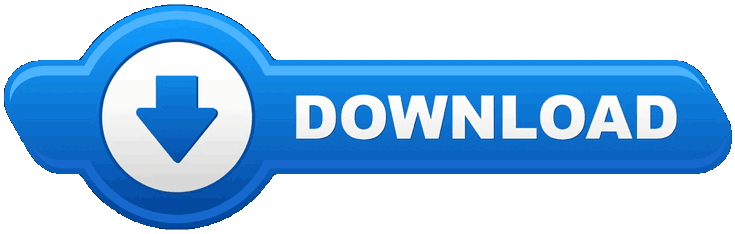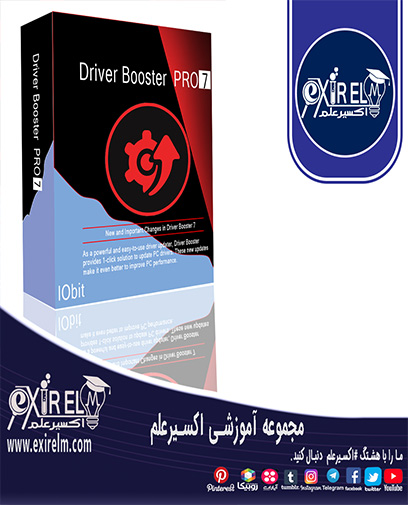آموزش ها، خدمات از راه دور، نرم افزار، ویدیو
easeus data recovery نرم افزار ریکاوری فایل های از دست رفته
نرم افزار easeus data recovery
EaseUS Data Recovery نرم افزار بازیابی اطلاعات است که به کمک این ابزار فایل های از دست رفته خود را می توانید در سیستم بازگردانی کنید. این نرم افزار دارای نسخه های رایگان، حرفه ای، تکنسین است که در نسخه رایگان تا حجم 2 گیگ می توانید اطلاعات را بازیابی کنید.نرم افزار EaseUS Data Recovery Wizard از فرمت سیستم فایل FAT12, FAT16, FAT32, NTFS/NTFS5, EXT2/EXT3 پشتیبانی می کند و قادر است اطلاعات را از دستگاه های Hard Disk, external ZIP/USB drive, removable Smart Media, Memory Stick, SD cards، بازیابی کند.
با استفاده از این نرم افزار ریکاوری قادرید، فایل های مختلفی مانند عکس، ویدیو، اسناد، ایمیل، فایل های فشرده و غیره را در ویندوز خود بازگردانی کنید. همچنین نرم افزارEaseUS Data Recovery Wizard Technician از پارتیشن فرمت شده و سیستم فایل RAW (عدم دسترسی به اطلاعات موجود در درایو و پارتیشن به دلیل خطای فرمت در سیستم فایل) پشتیبانی می کند. در ادامه این مقاله مراحل نصب و استفاده از نرم افزار EaseUS Data Recovery Wizard Technician را یاد خواهید گرفت و با ویژگی های آن آشنا خواهید شد.پس تا انتهای این مقاله با خدمات کامپیوتری اکسیر علم همراه باشید.
📖 فهرست مطالب
- دانلود نرم افزار EaseUS Data Recovery
- ویدیو آموزش بازیابی اطلاعات پاک شده در سیستم
- معرفی نرم افزار EaseUS Data Recovery
- قابلیت نرم افزار EaseUS Data Recovery
- راهنمای نصب EaseUS Data Recovery
- آموزش کار با نرم افزار EaseUS Data Recovery
- پشتیبانی نرم افزار EaseUS Data Recovery
- سئوالات متداول در مورد نرم افزار EaseUS Data Recovery
دانلود نرم افزار easeus data recovery

برای دانلود نرم افزار EaseUS Data Recovery Wizard Technician کافی است بر بروی لینک دانلود کلیک کنید و از طریق لینک دایرکت مستقیم، نرم افزار را دانلود کنید.جهت نصب نرم افزار و راهنمای استفاده از آن؛در ادامه این مقاله با ما همراه باشید.
حجم فایل 53MB دانلود نسخه EaseUS.Data.Recovery.Wizard.Technician.15.2
ویدیو آموزش بازیابی اطلاعات پاک شده در موبایل و کامپیوتر
هم اکنون می توانید ویدیو آموزش بازیابی اطلاعات هارد دیسک را در کانال یوتیوب ببینید.اکسیر علم شما را به دیدن این ویدیو دعوت می کند.
معرفی نرم افزار easeus data recovery
نرم افزار EaseUS Data Recovery Wizard Technician ابزاری است که برای بازیابی اطلاعات از دست رفته مورد استفاده قرار می گیرد.با استفاده از این نرم افزار قادرید فایل هایی که به دلیل ویروس ها پاک شده اند و یا با حذف ناگهانی پارتیشن از بین رفته اند و حتی به خاطر پاک کردن اشتباه فایل دیگر نمی توانید به آن دسترسی داشته باشید، به آسونی در سیستم بازگردانی کنید. این نرم افزار قابلیت شناسایی انواع دستگاه های ذخیره سازی را دارد و از اکثر فرمت های فایل پشتیبانی می کند و به کاربر کمک می کند تا فایل های حذف شده اش را بازیابی کند.محیط کاربری این نرم افزار بسیار خوب و کاربرپسند بوده و با انتخاب پارتیشن های هارد دیسک می توانید فایل های از دست رفته را در سیستم بازیابی کنید.
از ویژگی مهم نرم افزار EaseUS Data Recovery قابلیت بازیابی اطلاعات از دستگاه هایی ذخیره سازی که با خطای فرمت در سیستم فایل ،RAW رخ می دهد را ممکن می سازد .معمولا خطای RAW امکان دسترسی به فایل های درایو را نمی دهد و معمولا این خطا در دستگاه های ذخیره سازی مثل فلش USB و هارد های HDD/SSD اتفاق می افتد.این نرم افزار امکان توقف و از سرگیری عمل بازیابی در حین عملیات جستجو فایل ها را دارد و حتی می توانید فایل های بازیابی شده را در نرم افزار EaseUS Data Recovery جستجو کنید و سپس پیش نمایشی از فایل های پاک شده مشاهده کرده و آن ها را در سیستم بازیابی کنید.
قابلیت نرم افزار بازیابی اطلاعات

- محیط کاربری خوب و دارای امکانات پیشرفته
- استفاده از آخرین تکنولوژی برای اسکن و بازگردانی فایل های پاک شده
- پشتیبانی از انواع فرمت سیستم فایل نظیر FAT12, FAT16, FAT32, NTFS/NTFS5, EXT2/EXT3
- پشتیبانی از قابلیت پیش نمایش فایل های پاک شده قبل از بازیابی
- بازیابی اطلاعات از دست رفته از دستگاه های ذخیره سازی مانند هارد دیسک داخلی و خارجی HDD / SSD، کارت های مموری و فلش USB، کارت های حافظه SD / CF، کارت دوربین دیجیتال،اطلاعات Ipod
- بازیابی سیستم فایل RAW (عدم دسترسی به اطلاعات موجود در درایو و پارتیشن به دلیل خطای فرمت در سیستم فایل)
- بازیابی فایل هایی که توسط ویروس و بدافزار ها پاک شده است.
قابلیت Stop و Resume در حین عملیات اسکن فایل
- امکان جستجو فایل های بازیابی شده
- امکان فیلتر کردن فایل های بازیابی شده جهت جستجو سریع و بازگردانی فایل های از دست رفته
- قابلیت شناسایی انواع حافظه های جانبی برای بازگردانی اطلاعات
- امکان بازیابی پارتیشن فرمت شده
- پشتیبانی از سیستم عامل ویندوز و مک
- داری نسخه های free، pro، Technician
راهنمای نصب easeus data recovery

بعد از دانلود نرم افزار دیتا ریکاوری، اگر آنتی ویروس شما به دلیل محافظت سیستم، از نصب نرم افزار جلوگیری می کند؛ ابتدا آنتی ویروس و بخش های امنیتی ویندوز را برای چند دقیقه غیر فعال کنید و سپس نرم افزار را اجرا کرده و با مشخص کردن درایو دلخواه، نرم افزار را از حالت فشرده خارج کرده و نصب کنید.سپس ارتباط برنامه به اینترنت را توسط فایروال ویندوز مسدود کنید.حالا فایل patch را در مسیر نصب برنامه کپی و انتقال دهید و سپس فایل Activator را اجرا کرده و بر روی دکمه Activate کلیک کنید تا پنجره ای برای شما باز شود.حالا در این پنجره محل نصب نرم افزار را مشخص کنید تا برنامه توسط فایل Activator در ویندوز کرک شود.پس از کرک کردن، می توانید نرم افزار را اجرا کرده و استفاده کنید.
توجه:
بعد از دریافت نرم افزار، اگر امنیت سیستم شما بسیار بالا بود و آنتی ویروس شما، مانع نصب شدن نرم افزار می شود؛ حتما آنتی ویروس را برای چند دقیقه غیر فعال کنید.بعضی از برنامه ها از پوشه ای که به فارسی نام گذاری می شود پشتیبانی نمی کنند.پس برنامه را در داخل پوشه ای که با نام فارسی تایپ شده است انتقال ندهید چون برنامه، نام فارسی پوشه را پشتیبانی نمی کند و به این خاطر حساس بوده و فایل نصبی برنامه اجرا نمی شود. در صوتی که به مشکلی رو برو شدید به تیم پشتیبانی ما اطلاع دهید.
آموزش کار با نرم افزار easeus data recovery

پس نصب و فعال سازی،نرم افزار EaseUS Data Recovery Wizard Technician را اجرا کنید.سپس از پنل راست برنامه بر روی PC Recovery کلیک کنید و به صورت جدا هر درایو هارد دیسک را ریکاوری کنید.در این بخش حتی می توانید فایل هایی که به صورت دستی پاک کرده اید را با انتخاب گزینه Recycle Bin بازیابی کنید و همچنین با انتخاب گزینه Desktop فایل های موجود در صفحه دسکتاپ ویندوز را بازیابی کنید. با انتخاب گزینه Select Folder فایل ها پوشه ای که حذف شده اند را بازگردانی کنید.
اگر تصمیم دارید کل درایو های هارد دیسک را بازیابی کنید باید از پنل سمت راست بر روی گزینه Help کنید کنید و در زبانه Select Location با انتخاب هارد دیسک خود بر روی گزینه Scan Disk کلیک کنید تا کل هارد دیسک شما اسکن شده و فایل های از دست رفته را بازیابی کنید.
نحوه بازیابی فایل

برای بازیابی اطلاعات با نرم افزار EaseUS Data Recovery Wizard Technician ابتدا درایو یا کل دستگاه ذخیره سازی را انتخاب کرده و سپس بر روی Scan Disk کلیک کنید تا مراحل جستجو فایل ها آغاز شود.پس از به پایان رسیدن Scan Disk، فایل های گم شده و یا فایل های حذف شد در نرم افزار بر اساس فرمت فایل دسته بندی شده و برای شما نمایش داده می شود.
سپس می توانید به صورت کلی یا به صورت سفارشی، فایل های از دست رفته را انتخاب کرده و در پنل سمت راست می توانید با کلیک کردن بر روی دکمه Preview پیش نمایش فایل را مشاهده کنید.پس از مشاهده کرده پیش نمایش فایل، ابتدا آن فایل را به حالت انتخاب قرار دهید و سپس برای بازیابی کردن فایل های از دست رفته، بر روی دکمه Recover کلیک کنید. در مرحله بعد پنجره ای برای شما ظاهر می شود و مسیری را برای ریکاوری کردن اطلاعات از دست رفته، در درایو خود مشخص کنید و آنها را بازیابی کنید.
فرمت فایل هایی که برنامه EaseUS Data Recovery Wizard پشتیبانی می کند.
برنامه EaseUS Data Recovery Wizard می تواند همه چیز را از اسناد و آرشیو فایل گرفته تا عکس ها، فیلم ها، فایل های صوتی و … را بازیابی کند.در مجموع این ابزار بازیابی اطلاعات، تمامی فرمت فایل را پشتیبانی می کند.دسته بندی فرمت فایل شامل موارد زیر می باشد.
AVI, MOV, MP4, M4V, 3GP, 3G2, WMV, MKV, ASF, FLV, SWF, MPG, RM/RMVB, MPEG, etc.
AIF/AIFF, M4A, MP3, WAV, WMA, APE, MID/MIDI, RealAudio, VQF,FLV, MKV, MPG, M4V, RM/RMVB, OGG, AAC, WMV,APE, etc.
DOC/DOCX, XLS/XLSX, PPT/PPTX, PDF, CWK, HTML/HTM, INDD, EPS, etc.
Such as Archives(ZIP, RAR, SIT, ISO etc.), exe, html, SITX, etc.
PST, DBX, EMLX, etc.(from Outlook, Outlook Express, etc.
ACCDB (Microsoft Database) ، DB (Paradox) ، SQL (bundled SQL queries) ، MYO (MYOB Limited Windows File) ، OTF (OpenType Font)
قابلیت پیش نمایش فایل در نرم افزار ریکاوری فایل
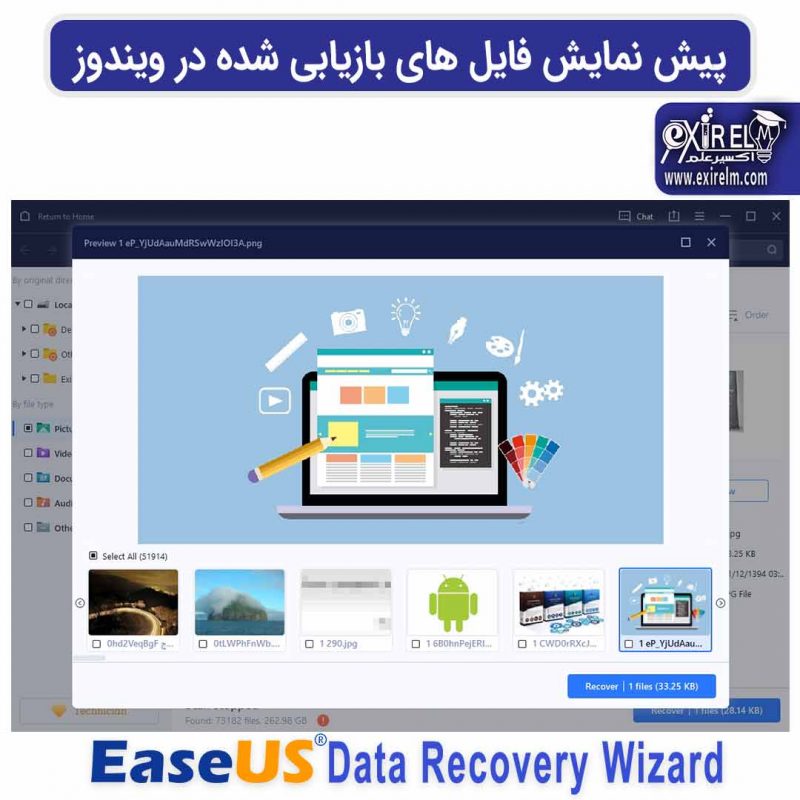
نرم افزار EaseUS Data Recovery Wizard قابلیت پیش نمایش فایل را برای کاربران ارائه کرده است.کاربران می توانند قبل از ریکاوری فایل ، پیش نمایشی از فایل های گم شده را مشاهده کرده و بعد فایل ها را بازگردانی کنند.برای این کار ابتدا بر روی فایل ها بازیابی شده کلیک کرده و در پنل سمت راست بر روی دکمه Preview کلیک کنند و پس از بررسی و مطمئن شدن اطلاعات بازیابی شده، فایل های از دست رفته خود را انتخاب کنید.سپس برای بازیابی فایل بر روی دکمه Recovery کلیک کرده و در مسیر درایو ویندوز فایل ها را بازیابی کنند.
پشتیبانی نرم افزار easeus data recovery

سایت اکسیر علم خدمات پشتیبانی ویندوز را ارائه می دهد.اگر در هنگام استفاده از نرم افزار EaseUS Data Recovery Wizard Technician دچار مشکل شدید، می توانید از خدمات کامپیوتری اکسیر علم استفاده کنید. اگر تمایل دارید که مشکلات ویندوز شما در کوتاه ترین زمان حل شود به صفحه خدمات helpdesk مراجعه کرده و فرم درخواست پشتیبانی را پر کنید تا کارشناس ما با شما تماس گرفته و مشکل را برطرف کند.برای آشنایی بیشتر بر روی help desk چیست؟ کلیک کنید.
خدمات ما 1 ماه پشتیبانی رایگان دارد.این فرصت خوب را از دست ندهید.
ما را در شبکه های اجتماعی دنبال کنید.
سئوالات متداول در مورد نرم افزار EaseUS Data Recovery
خیر.محیط کاربری این نرم افزار بسیار خوب و کاربرپسند بوده و کار با آن سخت نیست.
این نرم افزار از اکثر فرمت فایل نظیر عکس، ویدیو، فایل های فشرده، اسناد، فایل های صوتی و غیره را پیشتیبانی می کند.
بله.این نرم افزار از دستگاه های ذخیره سازی نظیر هارد دیسک داخلی و خارجی HDD / SSD، کارت های مموری و فلش USB، کارت های حافظه SD / CF، کارت دوربین دیجیتال،اطلاعات Ipod، پشتیبانی می کند.
قابلیت پیش نمایش فایل در نرم افزار EaseUS Data Recovery
بله.این نرم افزار پس از اسکن درایو یا دستگاه شما،فایل های گم شده را در لیست دسته بنده فرمت فایل قرار می دهد.سپس کاربر می تواند روی فایل کلیک کرده و بر روی دکمه Preview کلیک کند و پیش نمایشی از فایل گم شده را مشاهده کرده و سپس آن را بازیابی کند.
بله.این نرم افزار می تواند فایل هایی که به دلیل وجود ویروس حذف شده اند را بازیابی کند.
بله.این نرم افزار قادر است فایل هایی که به هر دلیلی از سیستم شما حذف شده است را به آسونی بازیابی کند.به شرط اینکه اطلاعات جدیدی بر روی درایو یا دستگاه شما، نوشته یا منتقل نشود.
بله.این نرم افزار قابلیت این را دارد که اطلاعات پارتیشن حذف شده و یا فرمت شده را بازیابی کند.
بله.با استفاده از کادر جستجو شما می توانید فولدر یا فایل مورد نظر خود را جستجو کرده و آن را بازیابی کنید.
فیلتر کردن فایل در نرم افزار EaseUS Data Recovery
بله.با استفاده از دکمه فیلتر، شما می توانید فایل ها را بر اساس نوع فرمت، تاریخ و حجم، آن ها را پیدا کرده و اقدام به بازیابی کنید.
ابتدا نرم افزار را نصب کنید و سپس فایل patch را در محل نصب نرم افزار کپی کنی و سپس نرم افزار را کرک کنید.حالا می توانید از نرم افزار استفاده کنید.دقت کنید در مراحل کرک کردن نرم افزار آنتی ویروس خود را برای مدت کوتاهی غیر فعال کنید.
بله.سایت اکسیر علم بهترین نرم افزار بازیابی اطلاعات را معرفی کرده و دوره آموزشی آن را منتشر کرده است. برای تهیه این نرم افزار بر روی دانلود بهترین برنامه ریکاوری کلیک کنید.برای خرید دوره آموزش بازیابی فایل بر روی آموزش بازیابی اطلاعات حذف شده ، کلیک کنید.